文章詳情頁
win11添加美式鍵盤教程
瀏覽:7日期:2023-01-07 08:21:32
有些游戲需要切換輸入法到美式鍵盤才可以正常運行,不過有人不知道win11怎么添加美式鍵盤,其實我們只需要進入語言設置選項就可以完成添加了。
win11添加美式鍵盤:1、首先我們打開系統(tǒng)“設置”
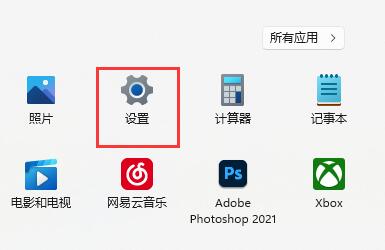
2、接著點擊左邊欄的“時間和語言”
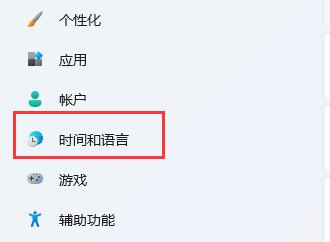
3、然后進入右側“語言&區(qū)域”設置。
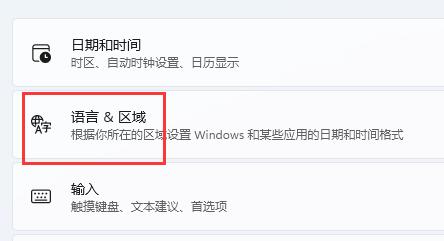
4、再點擊首選語言旁的“添加語言”
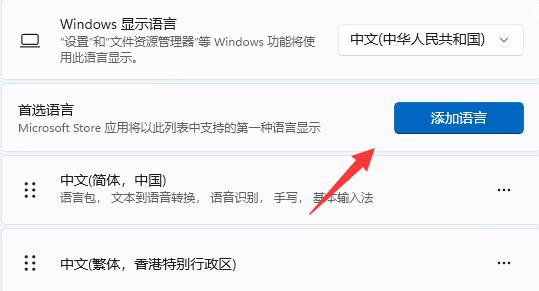
5、在其中搜索“英語”,找到“英語(美國)”,點擊“下一頁”

6、接下去勾選所有可選的語言功能并點擊“安裝”
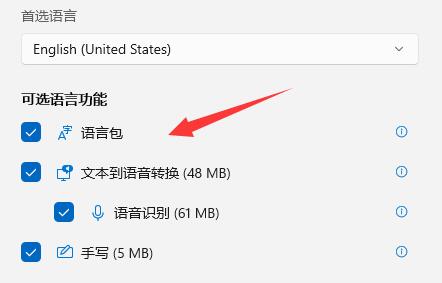
7、等待安裝完成后,點擊右下角輸入法圖標,就可以切換“美式鍵盤”了。
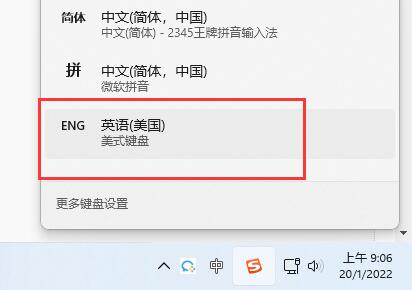
使用這種方法還可以添加其他國家語言作為輸入法。
以上就是win11添加美式鍵盤教程的全部內(nèi)容,望能這篇win11添加美式鍵盤教程可以幫助您解決問題,能夠解決大家的實際問題是好吧啦網(wǎng)一直努力的方向和目標。
標簽:
Windows系統(tǒng)
win11
上一條:win11添加網(wǎng)絡教程下一條:win11添加桌面圖標教程
相關文章:
1. freebsd 服務器 ARP綁定腳本2. Win10電腦使用迅游加速器無法登錄怎么辦?3. Solaris中對tar.z進行安裝卸載詳解4. 如何安裝win10和win11雙系統(tǒng)?win10和win11雙系統(tǒng)安裝詳細教程5. 去掉系統(tǒng)快捷方式箭頭的途徑——修改注冊表6. UOS應用商店不能用怎么辦? uos系統(tǒng)應用商店不能使用的解決辦法7. Win11任務欄怎么設置毛玻璃效果?8. 怎么安裝雙系統(tǒng)?win10穩(wěn)定版和win11雙系統(tǒng)安裝圖文教程9. Win10麥克風顯示這個設備正常但是沒聲音怎么辦?10. Win11Beta預覽版22621.1180和22623.1180發(fā)布 附KB5022363內(nèi)容匯總
排行榜

 網(wǎng)公網(wǎng)安備
網(wǎng)公網(wǎng)安備